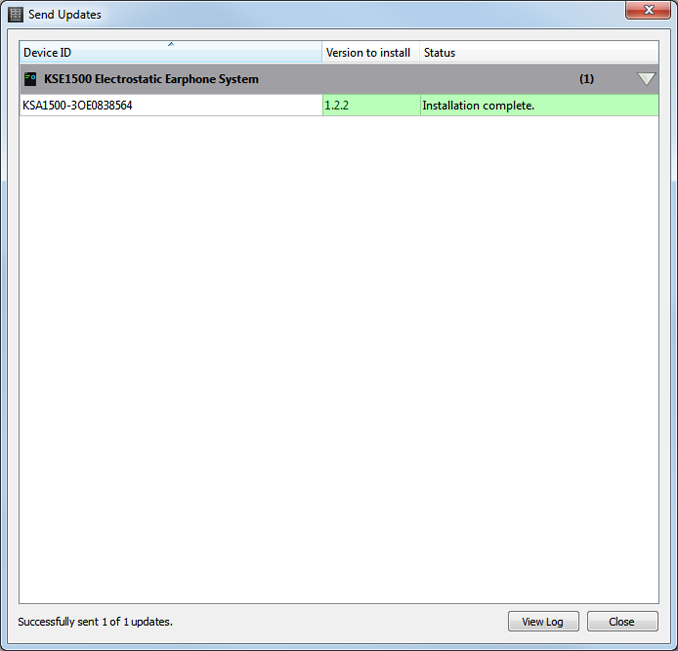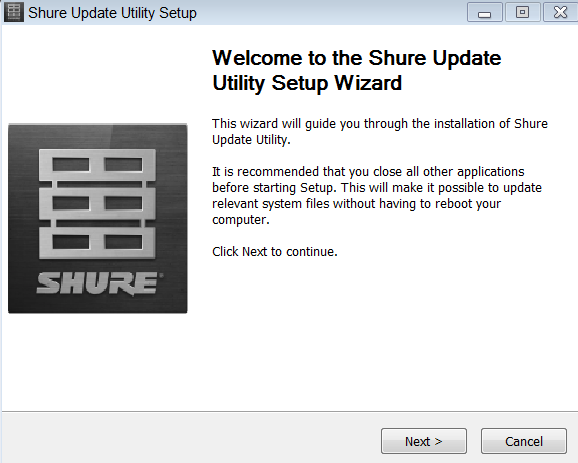ファームウェアアップデート
KSE1500のファームウェアアップデートは、Shure Update Utility (以下SUU) というソフトウェアを使ってパソコン上で操作を行います。 次の手順に従ってアップデートを行なってください。
ソフトウェアのダウンロードおよびファームウェアのデータのダウンロードにはインターネット接続が必要です。
ご注意:ファームウェアをアップデートする前に製品の充電をしてください。充電が10%の以下の場合はファームウェアのアップデートを行わないでください。
Step 2:
SUUが立ち上がり次の画面が表示されたら[ Cancel ] をクリックします。
この設定は、Shureのプロフェッショナルワイヤレスシステムとの接続に必要となるもので、KSE1500との接続およびファームウェアアップデートには必要ありません。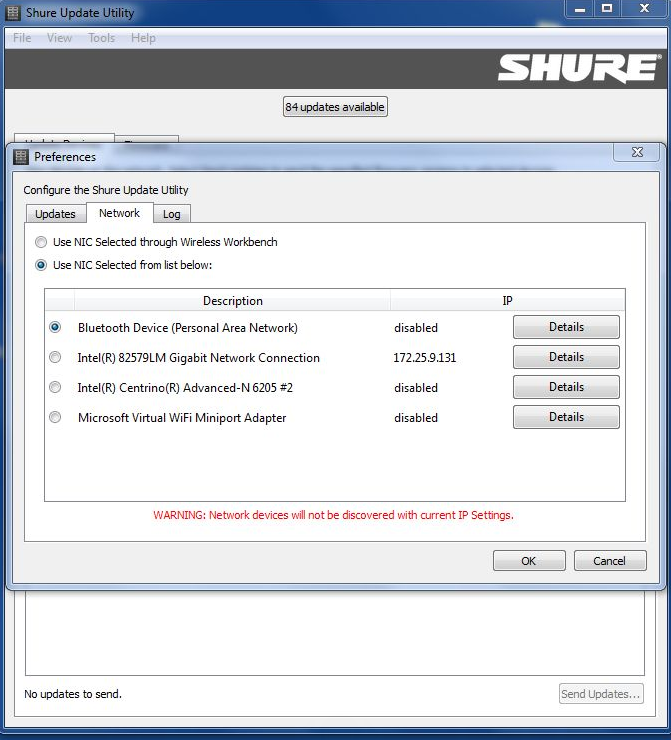
SUUが立ち上がり次の画面が表示されたら[ Cancel ] をクリックします。
この設定は、Shureのプロフェッショナルワイヤレスシステムとの接続に必要となるもので、KSE1500との接続およびファームウェアアップデートには必要ありません。
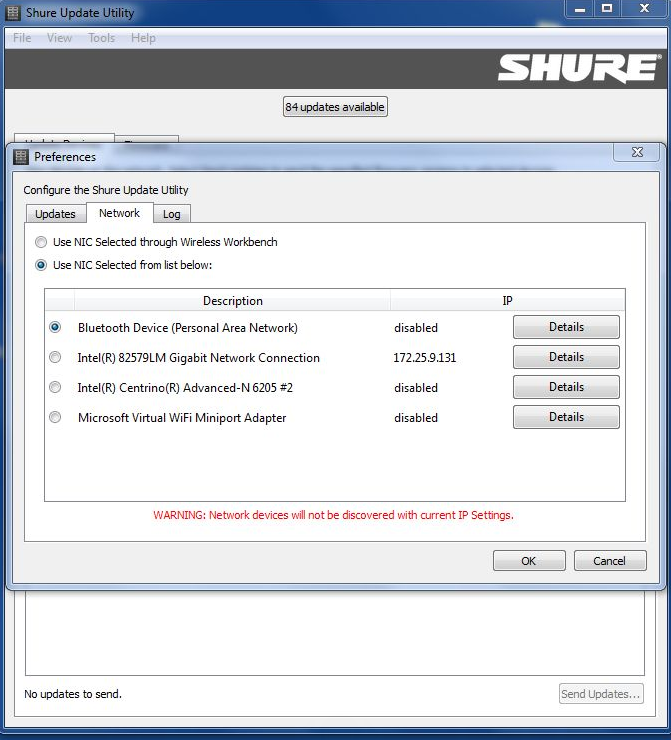
Step 3:
このボタンをクリックして最新のファームウェアをダウンロードします。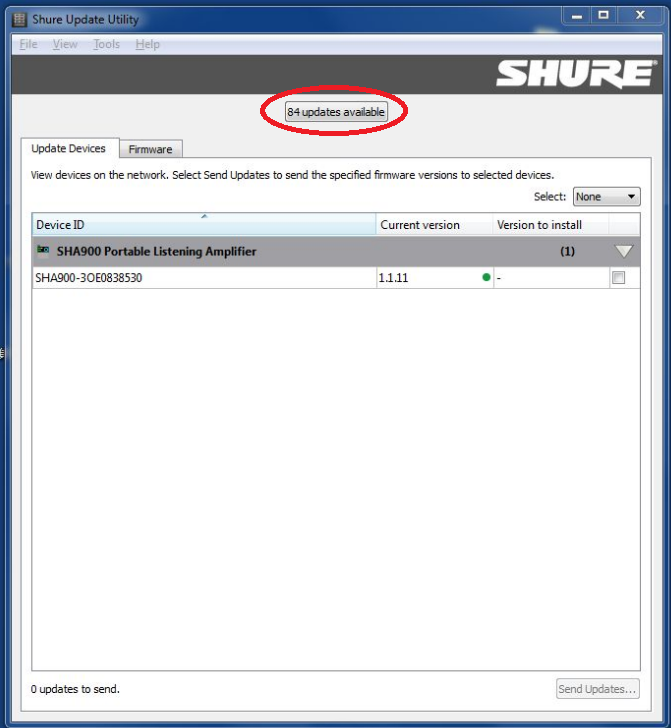
このボタンをクリックして最新のファームウェアをダウンロードします。
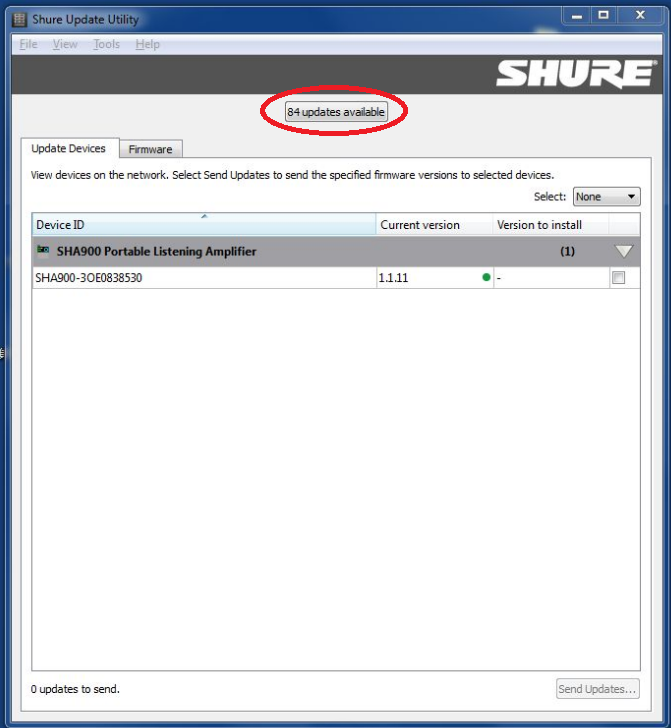
Step 4:
ダウンロードマネージャー(Download Manger)上でKSE1500の最新のアップデートを選択します。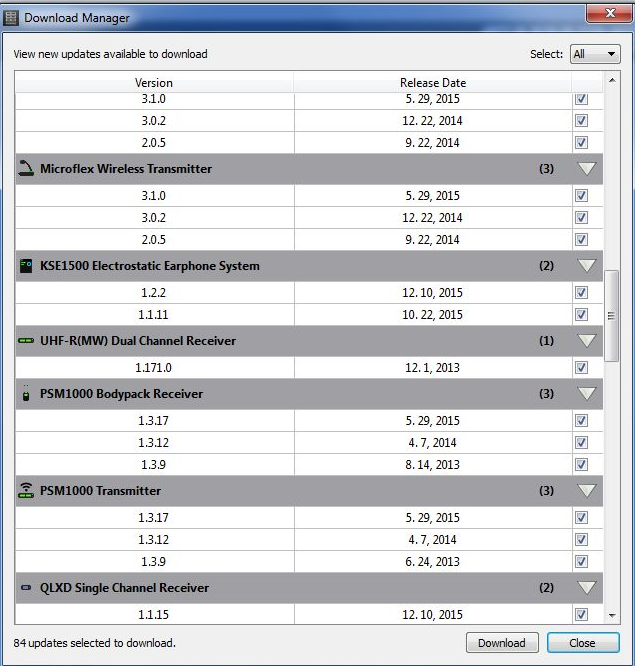
4a) 右上のプルダウンメニューでいったん[ None ] を選択し不要なチェックを外します。
4b)KSE1500の最新のアップデートにチェックをいれます。
ダウンロードマネージャー(Download Manger)上でKSE1500の最新のアップデートを選択します。
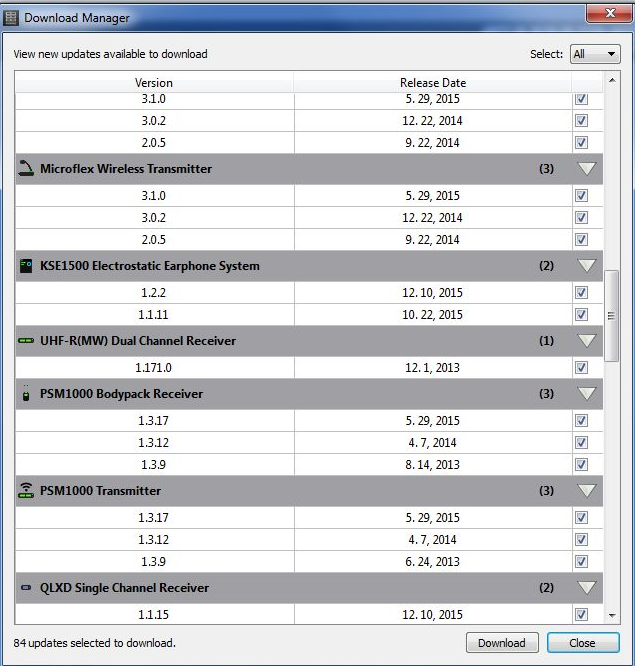
4a) 右上のプルダウンメニューでいったん[ None ] を選択し不要なチェックを外します。

4b)KSE1500の最新のアップデートにチェックをいれます。

Step 5:
KSE1500を付属のUSBケーブルでパソコンに接続します。
KSE1500を付属のUSBケーブルでパソコンに接続します。
Step 6:
KSE1500の電源を入れ、次のメニューを選択してファームウェアアップデートを有効にします。 ノブをダブルクリックするとメニュー画面が表示されます。 ノブを回してメニューを選び、クリックで決定します。(キャンセルする場合は電源ボタンを押します。)
英語: 



日本語: 



KSE1500の電源を入れ、次のメニューを選択してファームウェアアップデートを有効にします。 ノブをダブルクリックするとメニュー画面が表示されます。 ノブを回してメニューを選び、クリックで決定します。(キャンセルする場合は電源ボタンを押します。)
英語:




日本語:




Step 7:
SUUのアップデートデバイス (Update Devices) タブにKSE1500が表示されます。
KSE1500のVersion to Install(インストールするバージョン)で希望するファームウェアアップデートが表示され右側のチェックボックスにチェックが入っていることを確認してください。
[Send Updates…]をクリックします。アップデートが完了するとKSE1500が再起動し、スタートアップ画面で新しいファームウェアバージョンが表示されます。
※アップデートに時間がかかる場合があります。アップデートが終わるまでケーブルを抜かずにしばらくお待ちください。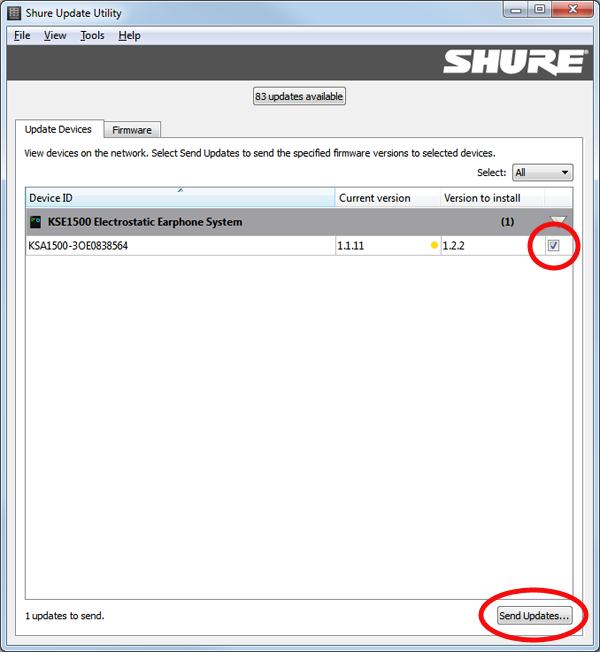
次の画面が表示されたらアップデートは成功です。KSE1500のUSBケーブルを抜いて構いません。
Closeボタンを押してウィンドウを閉じ、File>Quit またはクローズボックスをクリックしてSUUを終了してください。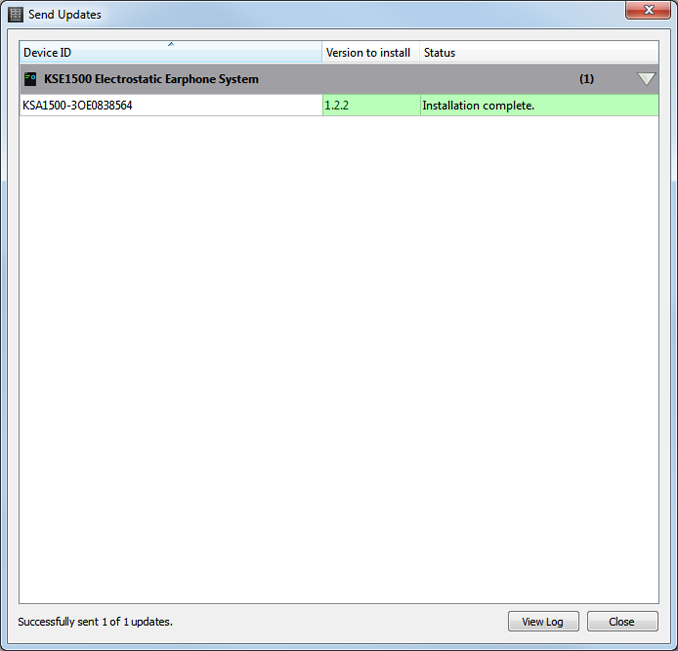
SUUのアップデートデバイス (Update Devices) タブにKSE1500が表示されます。
KSE1500のVersion to Install(インストールするバージョン)で希望するファームウェアアップデートが表示され右側のチェックボックスにチェックが入っていることを確認してください。
[Send Updates…]をクリックします。アップデートが完了するとKSE1500が再起動し、スタートアップ画面で新しいファームウェアバージョンが表示されます。
※アップデートに時間がかかる場合があります。アップデートが終わるまでケーブルを抜かずにしばらくお待ちください。
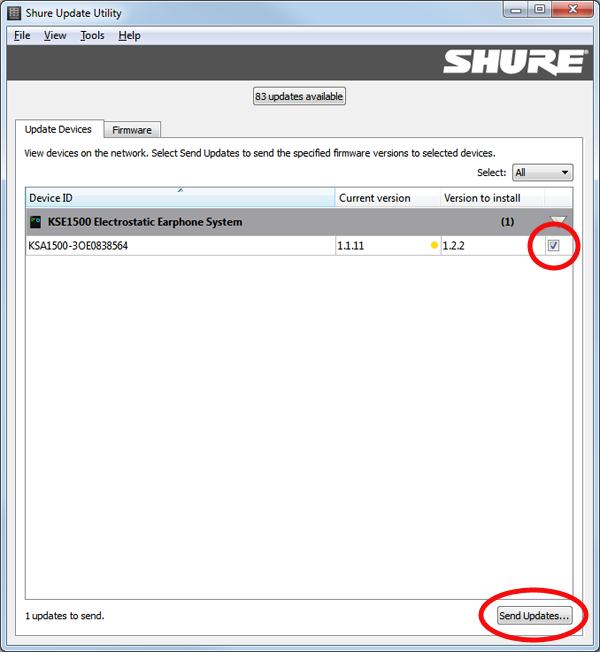
次の画面が表示されたらアップデートは成功です。KSE1500のUSBケーブルを抜いて構いません。
Closeボタンを押してウィンドウを閉じ、File>Quit またはクローズボックスをクリックしてSUUを終了してください。